Windows10系统电脑屏幕亮度的调整方法
时间:2022-10-14 10:05:09来源:装机助理重装系统www.zhuangjizhuli.com作者:由管理员整理分享
近日有Windows10系统用户来反应,在使用电脑后台屏幕太亮,对我们的眼睛有伤害,体验不佳,就需要对亮度进行调整,但自己又不会,对于这个问题该怎么调呢?对此下面小编就来介绍一下电脑屏幕亮度的调整方法吧。
1、首先,在电脑桌面上右键单击此电脑,在选择属性;
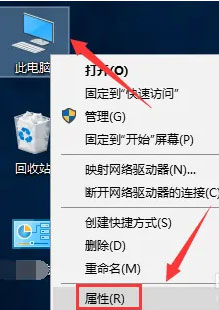
2、然后,在属性界面点击控制面板进入;
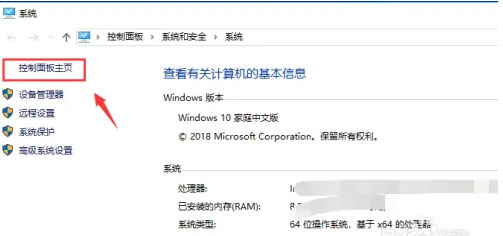
3、在控制面板,在点击外观和个性化进入;
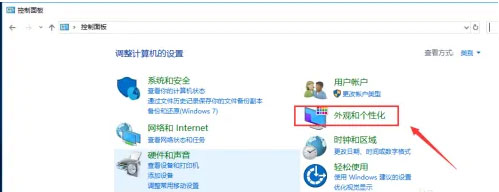
4、在点击启用或关闭高对比显示;
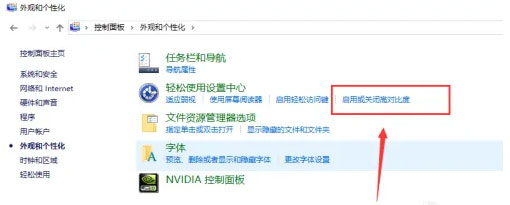
5、在背景界面点击高对比度设置;
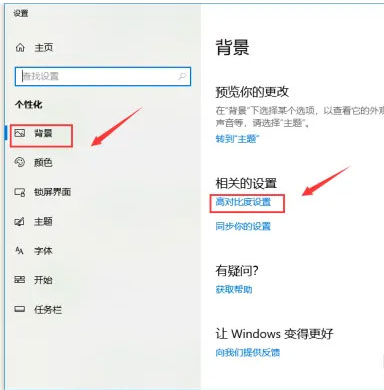
6、在进入对比度页面点击显示选项卡;
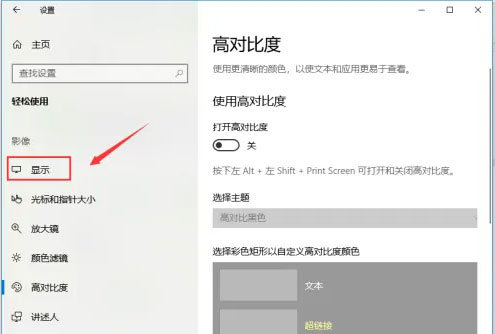
7、在显示界面,最后再拉动右侧内置显示器亮度滑块即可调整显示器亮度。
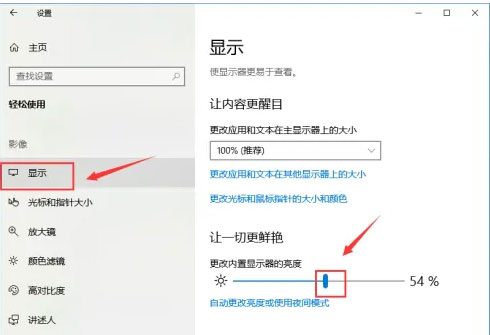
以上就是有关于电脑屏幕亮度的调整方法就介绍到这了,如果以后用户也遇到这样的问题,不妨按照教程去解决操作吧,希望这个教程对大家有所帮助。
1、首先,在电脑桌面上右键单击此电脑,在选择属性;
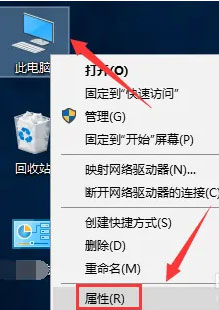
2、然后,在属性界面点击控制面板进入;
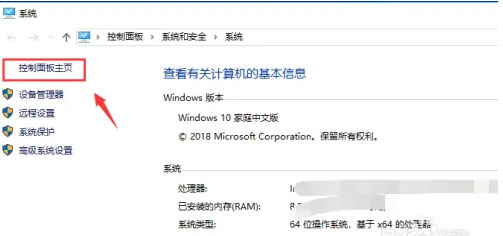
3、在控制面板,在点击外观和个性化进入;
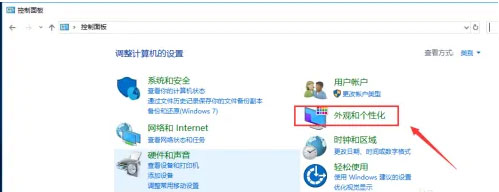
4、在点击启用或关闭高对比显示;
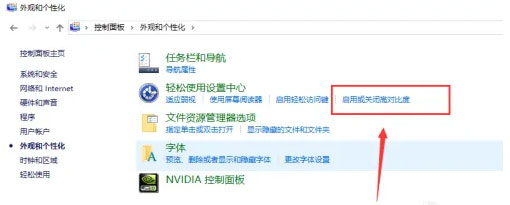
5、在背景界面点击高对比度设置;
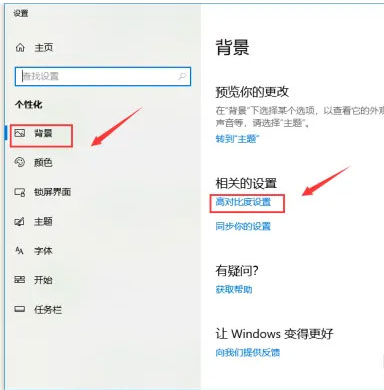
6、在进入对比度页面点击显示选项卡;
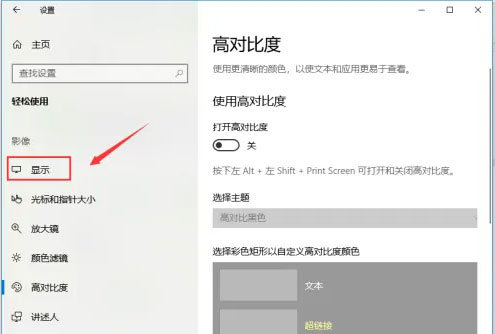
7、在显示界面,最后再拉动右侧内置显示器亮度滑块即可调整显示器亮度。
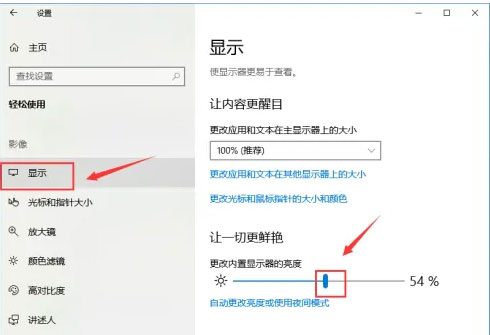
以上就是有关于电脑屏幕亮度的调整方法就介绍到这了,如果以后用户也遇到这样的问题,不妨按照教程去解决操作吧,希望这个教程对大家有所帮助。
分享到:
